Résumé de l'IA
Avez-vous besoin d'une solution de facturation WordPress pour votre petite entreprise ?
Il existe des tonnes d'outils de facturation pour les entreprises d'e-commerce, mais ils sont souvent trop volumineux, trop compliqués et trop chers pour une petite entreprise qui ne vend pas autant en ligne.
Si c'est votre cas, et que vous avez besoin d'un moyen pratique pour gérer vos factures à partir de vos formulaires de commande WordPress, je suis là pour vous aider ! Dans cet article, je vais vous montrer 2 façons de gérer votre facturation comme un pro avec un budget de petite entreprise.
Créez votre formulaire de commande WordPress dès maintenant 🚀
Facturation WordPress : 2 façons de facturer plus intelligemment, et non plus difficilement
Les logiciels de facturation sont utilisés pour effectuer les tâches comptables et financières de votre entreprise. Il peut générer automatiquement des factures à payer et utilise souvent des modèles prêts à l'emploi, ce qui vous facilite la tâche.
Si vos commandes sont passées via un formulaire de commande sur WordPress, il est logique que vous souhaitiez également gérer la facturation via WordPress. Rationaliser le processus, n'est-ce pas ?
Donc, dans un esprit de simplicité, je vais vous montrer 2 façons d'aborder la facturation WordPress : les intégrations et les plugins.
Facturation WordPress avec Zapier
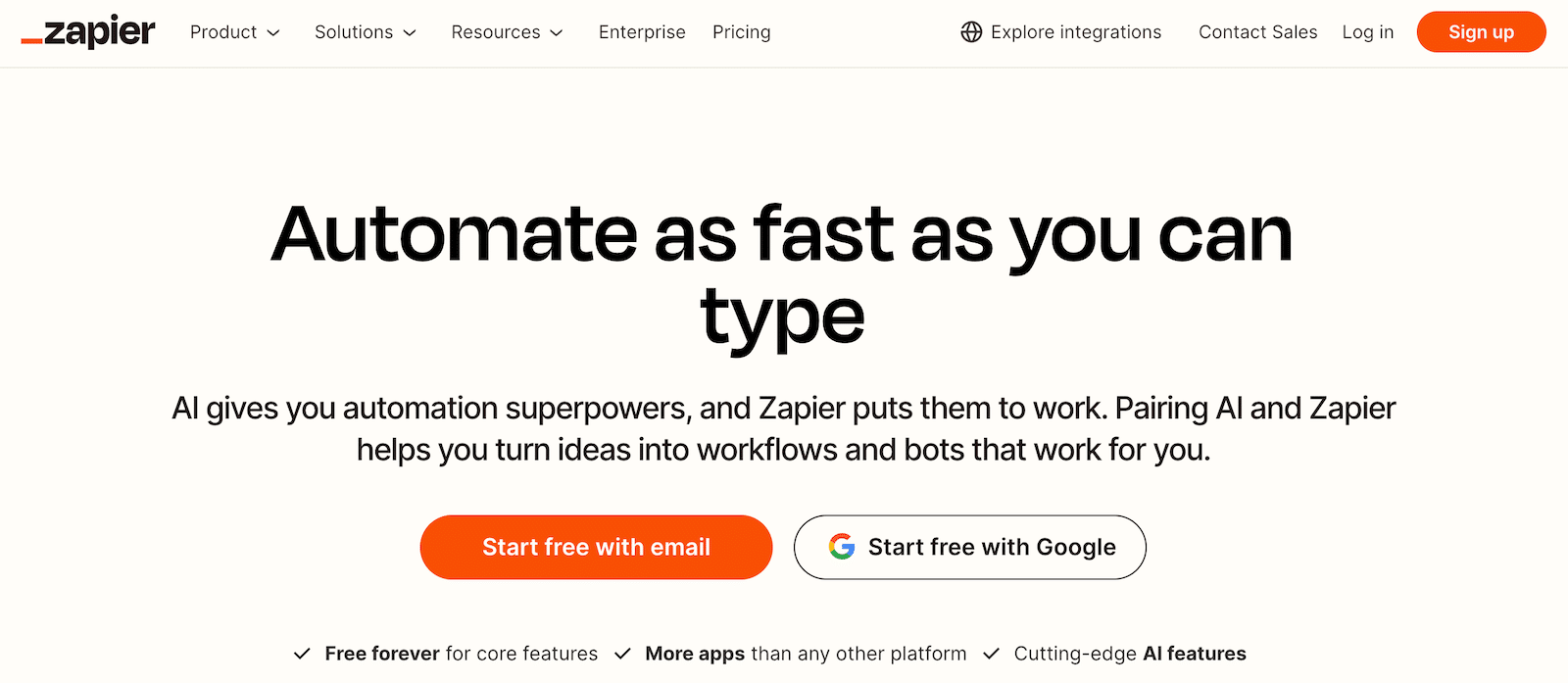
Zapier est un outil d'automatisation puissant qui vous permet de connecter facilement plus de 7 000 applications à votre site web. Vous pouvez l'utiliser pour créer des flux de travail avec les outils que vous utilisez pour simplifier les processus.
Comme vous pouvez l'imaginer, nous avons un faible pour WPForms lorsqu'il s'agit de créer des formulaires de commande. Nous avons également un addon Zapier, disponible pour les licences Pro et plus, qui rend super facile la connexion de vos formulaires à d'autres outils.
Dans ce tutoriel, nous allons intégrer WPForms avec Zoho Invoice. Cela nous permettra d'envoyer facilement des factures à partir de nos soumissions WPForms. Cela dit, si vous utilisez un autre outil pour créer vos formulaires de commande ou pour votre facturation, vous devriez être en mesure de les connecter de la même manière. Assurez-vous simplement de vérifier leurs exigences et leur compatibilité.
Ce dont vous avez besoin
Pour mettre en place la facturation WordPress avec Zapier, vous aurez besoin de configurer les éléments suivants à l'avance :
- Un compte Zapier (gratuit pour cette méthode)
- Un compte Zoho Invoice (gratuit pour commencer)
- A WPForms (Une licence Pro ou supérieure est nécessaire pour utiliser l'addon Zapier)
- WPForms installé et activé sur votre site WordPress(quelques conseils, si vous en avez besoin)
- L'addon Zapier activé sur votre compte WPForms
- Un bon de commande
Ajoutez NPS à votre formulaire Wordpress dès maintenant
Établir des liens
Une fois que tous les comptes nécessaires ont été créés, il est temps de procéder à l'intégration.
Tout d'abord, connectez votre compte Zapier à WPForms. Pour ce faire, depuis votre tableau de bord WordPress, naviguez vers WPForms " Settings et sélectionnez l'onglet Integrations en haut de l'écran. Faites défiler vers le bas jusqu'à ce que vous trouviez Zapier.
Suivez les étapes pour connecter votre compte Zapier à WPForms. Lorsque c'est fait, une coche verte confirmera que c'est connecté. Ne vous inquiétez pas si aucun formulaire n'est connecté. C'est ce que nous allons faire !
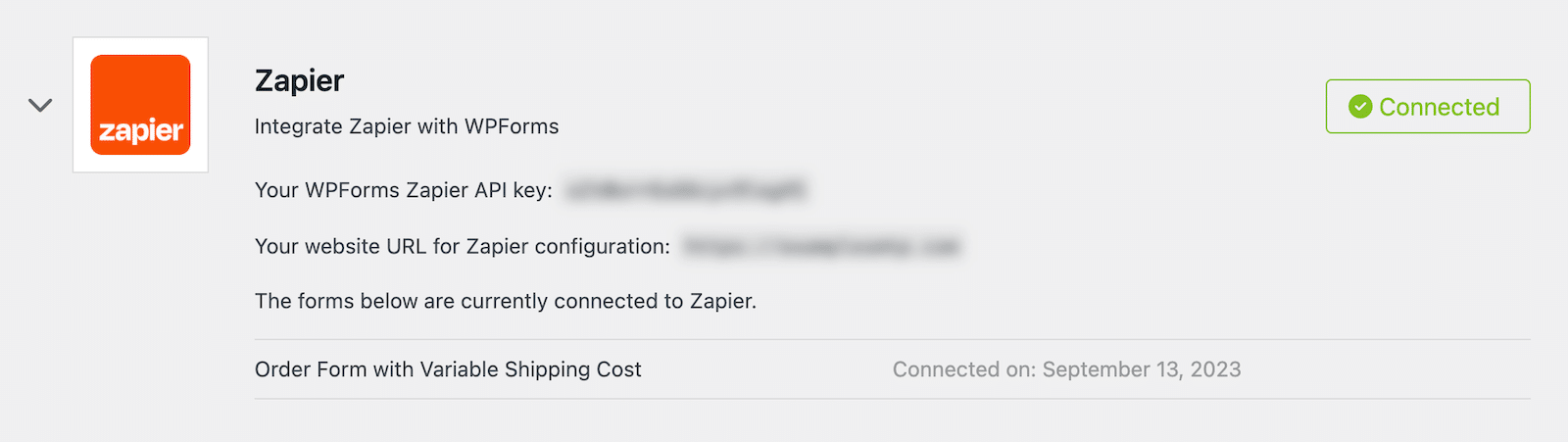
Avant de poursuivre, vérifiez que votre bon de commande est complet. Vous allez devoir le connecter pour la partie suivante.
Nous allons maintenant créer un Zap qui générera et enverra une facture depuis votre compte Zoho Invoice chaque fois qu'un client effectue un achat. Pour ce faire, connectez-vous à votre compte Zapier dans un autre onglet.
Depuis votre écran d'accueil, cliquez sur le bouton orange Créer dans le coin supérieur gauche, puis sélectionnez Zap. Vous arrivez sur un écran qui vous montre le flux de travail en temps réel au fur et à mesure que vous le mettez en place.
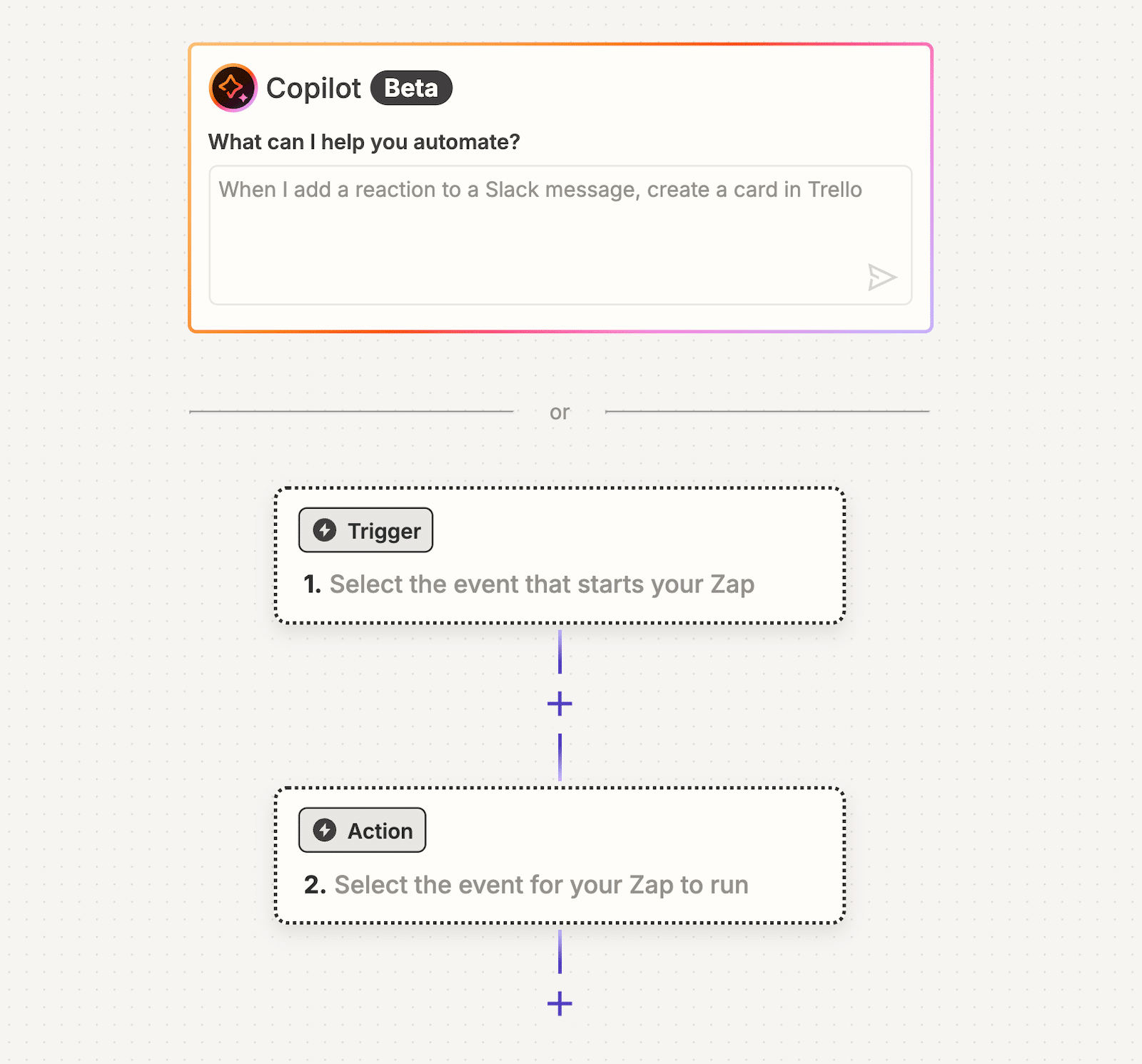
Zapier fonctionne sur la base d'une série de déclencheurs et d'actions qui en découlent. Le flux de travail que nous allons mettre en place est le suivant : Lorsqu'un formulaire spécifique est soumis via WPForms, il déclenche la création d'une nouvelle facture par Zoho Invoice.
Cliquez sur la case Trigger, puis recherchez et sélectionnez WPForms. Vous serez invité à sélectionner un événement qui activera le déclencheur. Sélectionnez New Form Submission dans la liste déroulante.
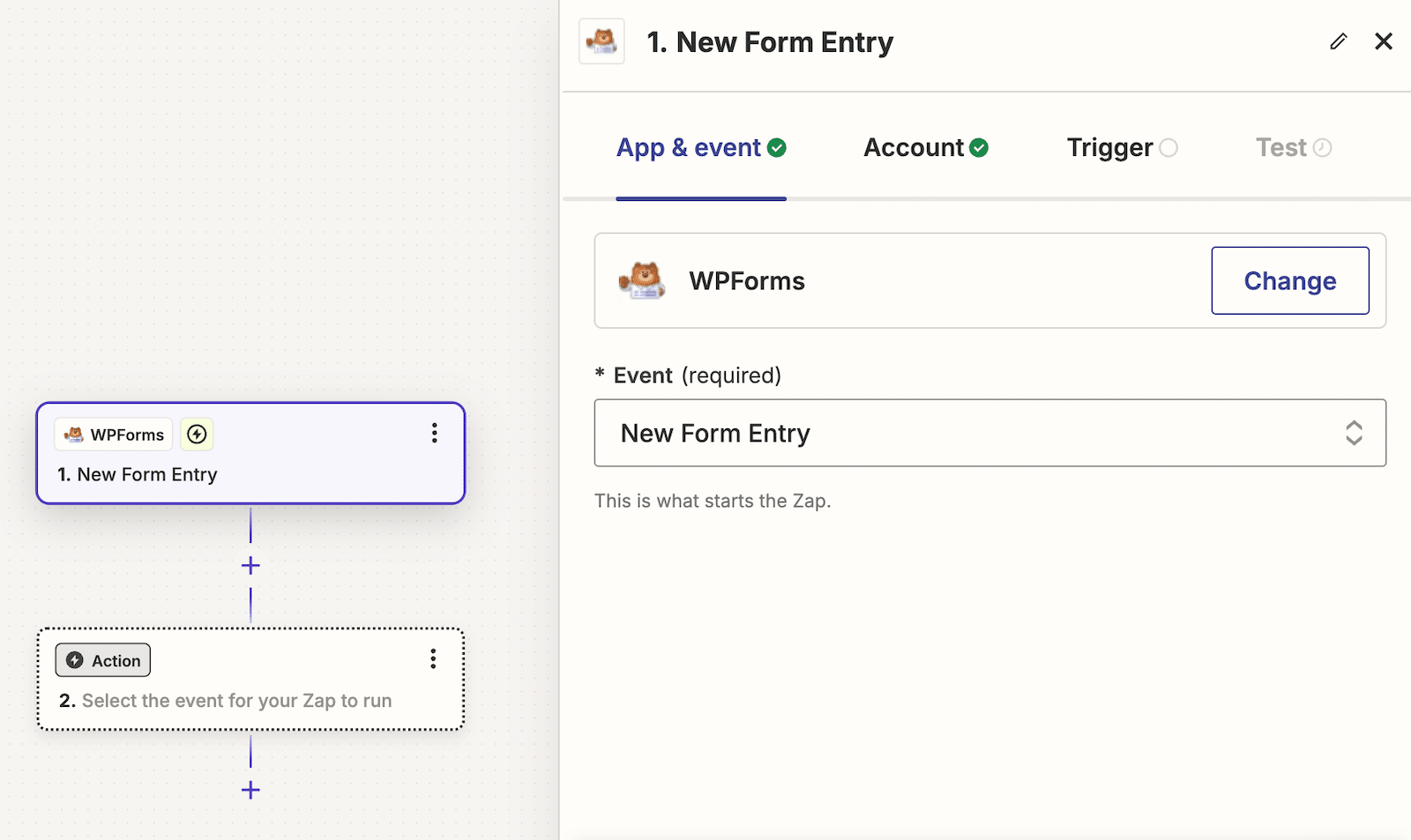
Cliquez sur Continue et il vous sera demandé de vous connecter à votre compte WPForms. Si vous êtes déjà connecté, il confirmera votre compte.
Ensuite, vous sélectionnerez votre déclencheur, c'est-à-dire le formulaire de commande que vous souhaitez utiliser dans ce Zap. Si vous avez créé de nombreux formulaires, ils seront tous chargés et vous pourrez utiliser la fonction de recherche pour trouver celui que vous voulez utiliser. Notez qu'ils porteront également le numéro d'identification du formulaire, ce qui vous permettra de vous assurer que vous sélectionnez le bon formulaire.
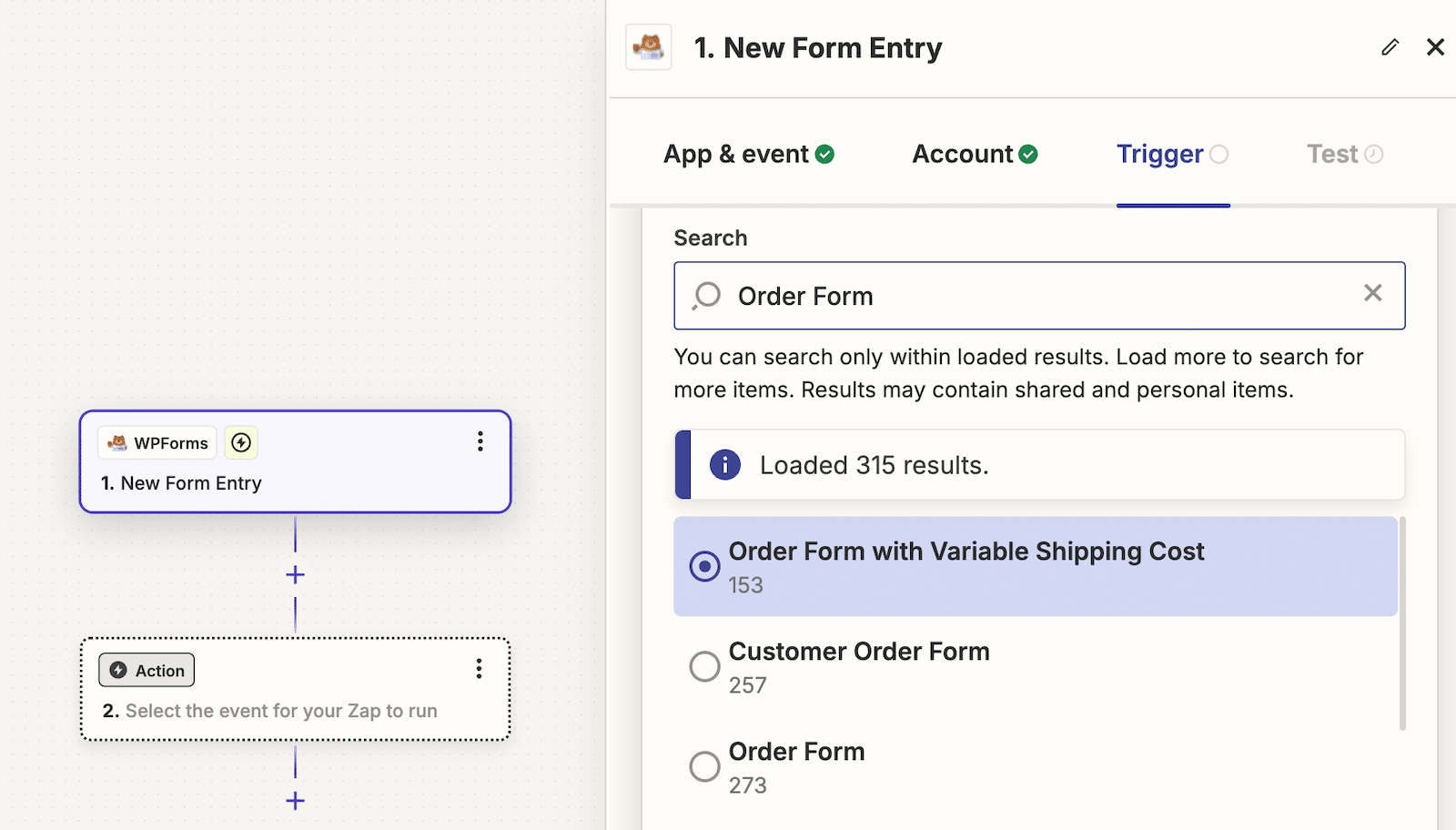
Après avoir sélectionné votre bon de commande, continuez à tester le déclencheur.
Remarque : avant de tester le déclencheur, assurez-vous que vous avez au moins une entrée dans le formulaire que vous utilisez. Zapier doit être en mesure d'extraire les données d'entrée du formulaire pour les tester. Vous pouvez saisir des informations vous-même s'il n'y a pas d'autres entrées.
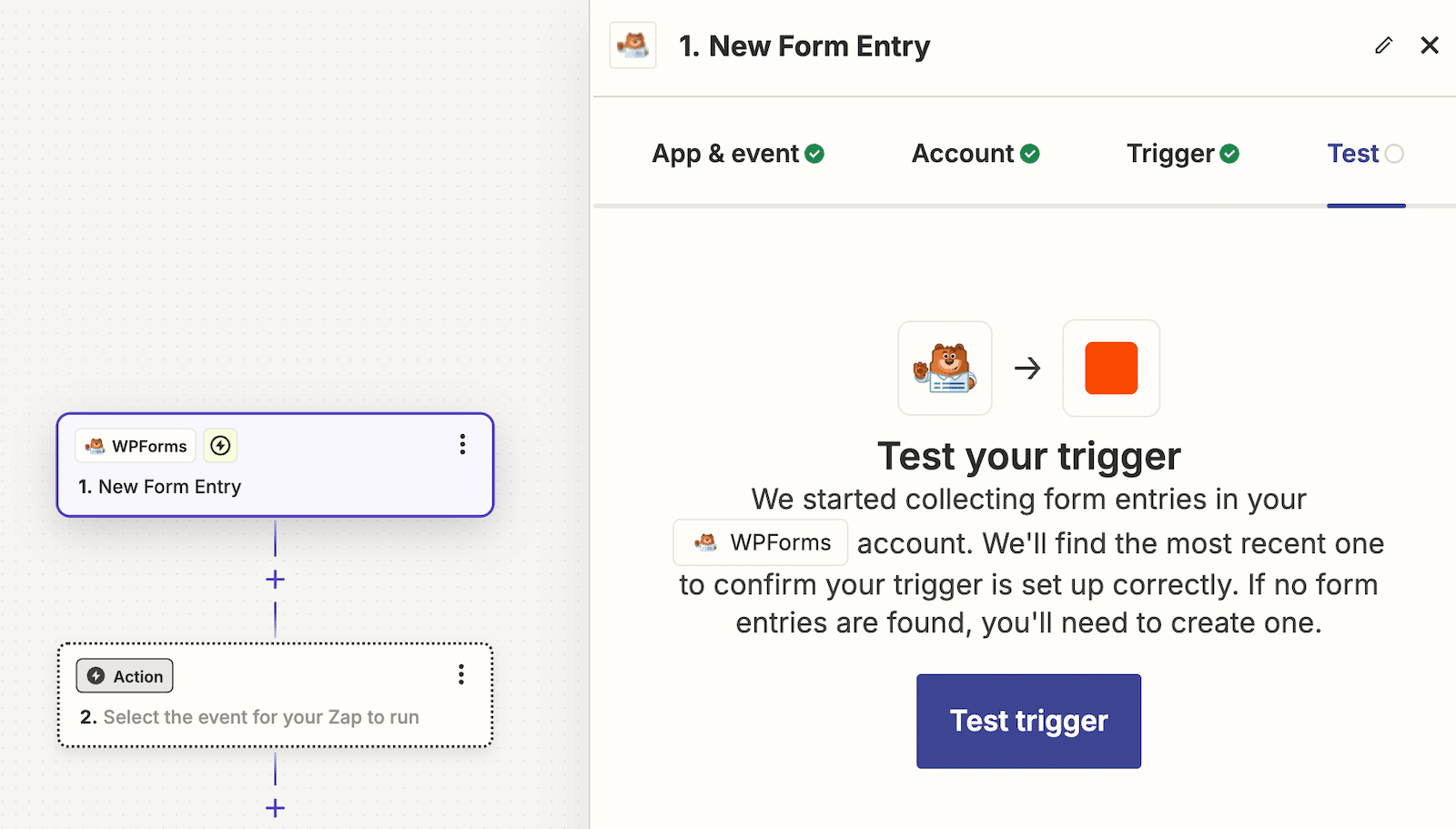
Si votre test comporte des erreurs, procédez aux ajustements nécessaires jusqu'à ce que le test soit terminé.
Vous répéterez ensuite un processus très similaire avec l'Action, en commençant par sélectionner l'application que vous souhaitez connecter. Il s'agit de l'application que vous utilisez pour la facturation. Encore une fois, j'utilise Zoho Invoice ici parce qu'il est assez simple à utiliser et idéal pour les débutants.
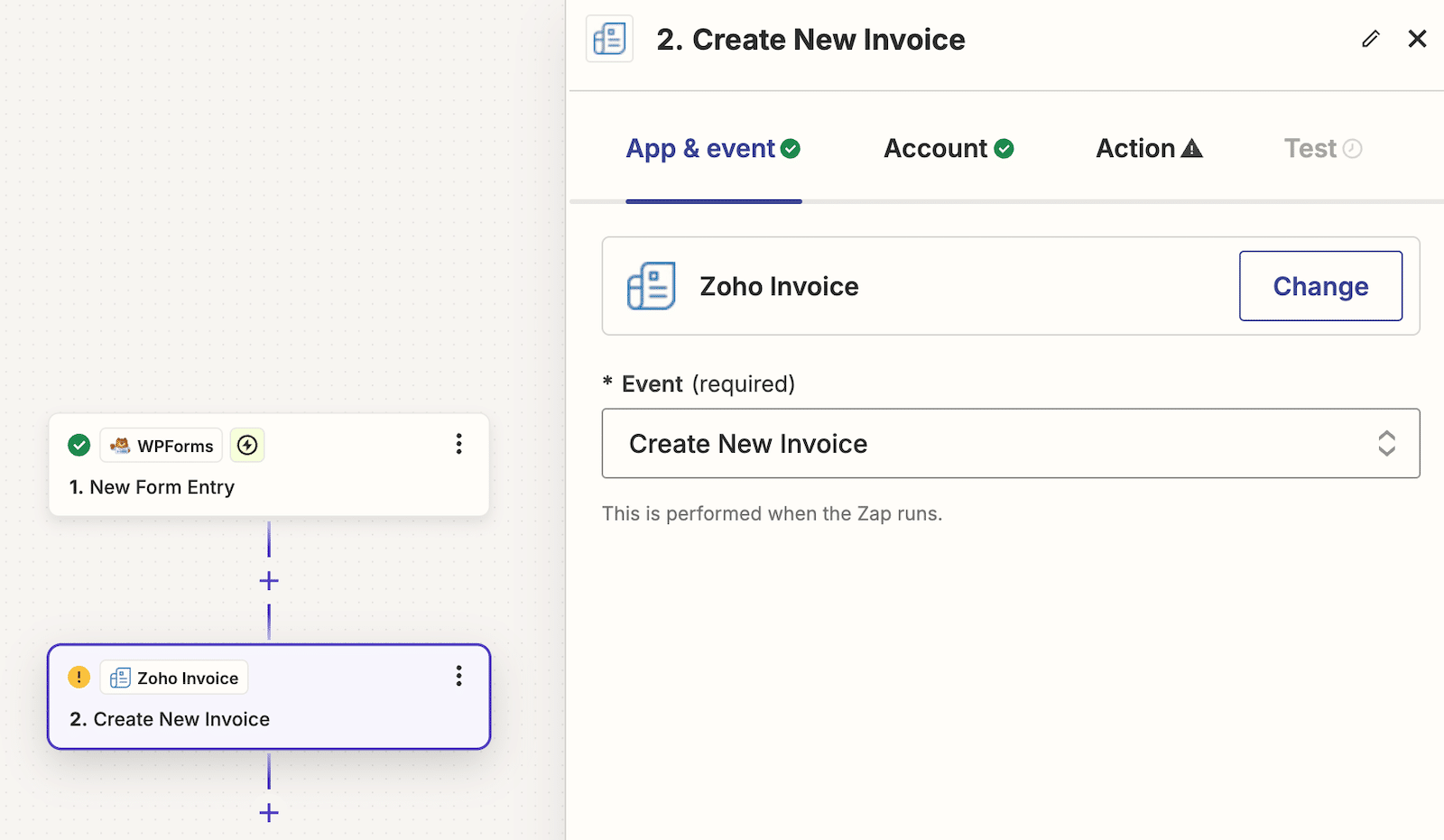
Après avoir sélectionné l'application, vous choisirez l'événement. Il s'agit de l'action qui doit suivre le déclencheur. Dans ce cas, il s'agira de créer une nouvelle facture, c'est donc ce que j'ai sélectionné.
Comme précédemment, vous devez vous connecter à votre compte pour que la connexion puisse être établie. Lorsque vous configurez les champs d'action, faites attention aux éléments de ligne. Si cette partie vous pose problème, consultez les conseils de Zapier sur les éléments de ligne.
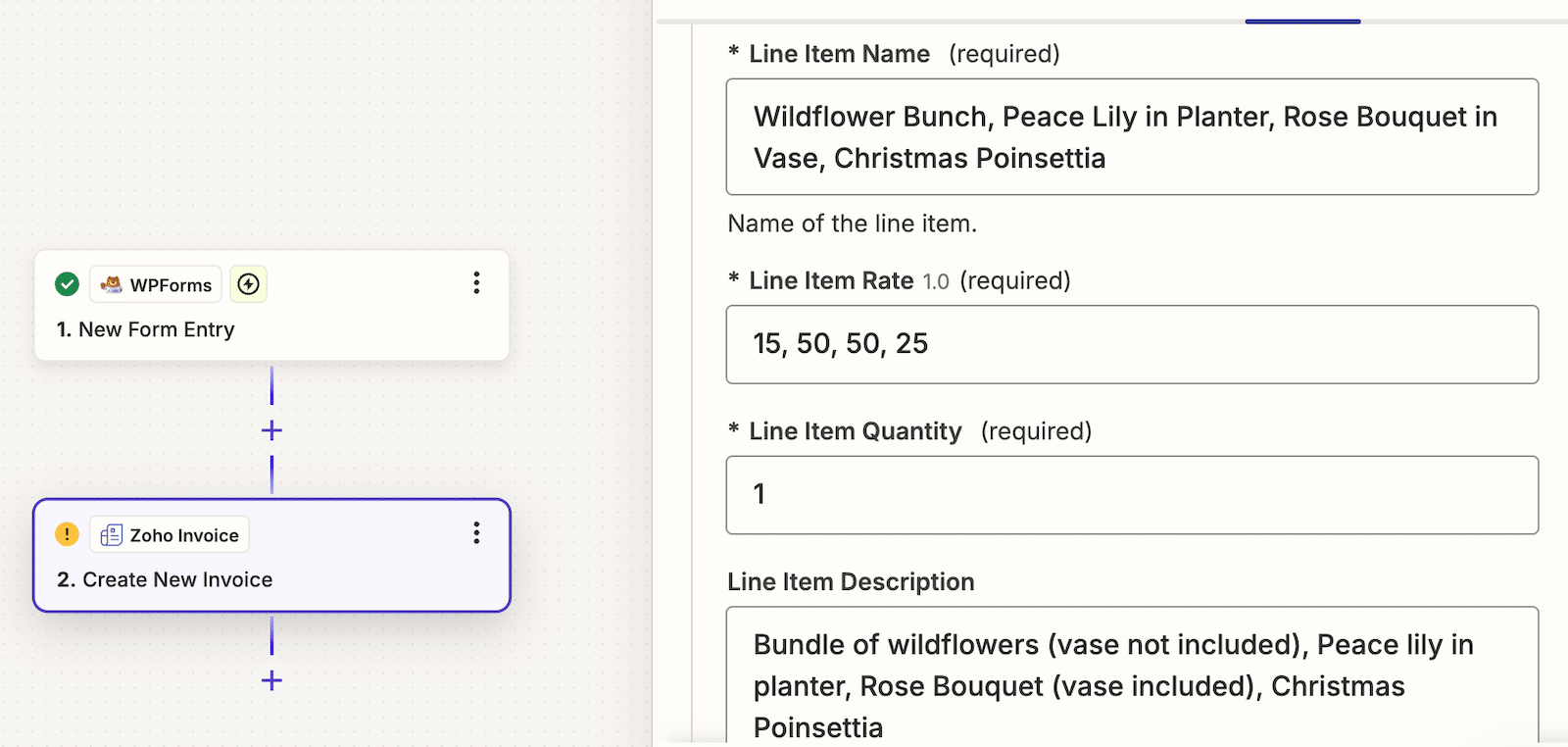
Une fois l'installation terminée, exécutez le test et assurez-vous que tout est configuré correctement. Apportez les modifications nécessaires.
Envoi des factures
Désormais, lorsque quelqu'un soumet votre formulaire de commande, une facture est envoyée directement à votre compte Zoho Invoice. Notez que vous devrez l'envoyer au client !
Pour ce faire, connectez-vous à votre compte Zoho Invoice et cliquez sur Factures dans la barre de navigation de gauche. Vous y verrez toutes vos factures. Cliquez sur l'une d'entre elles pour l'ouvrir et la consulter.
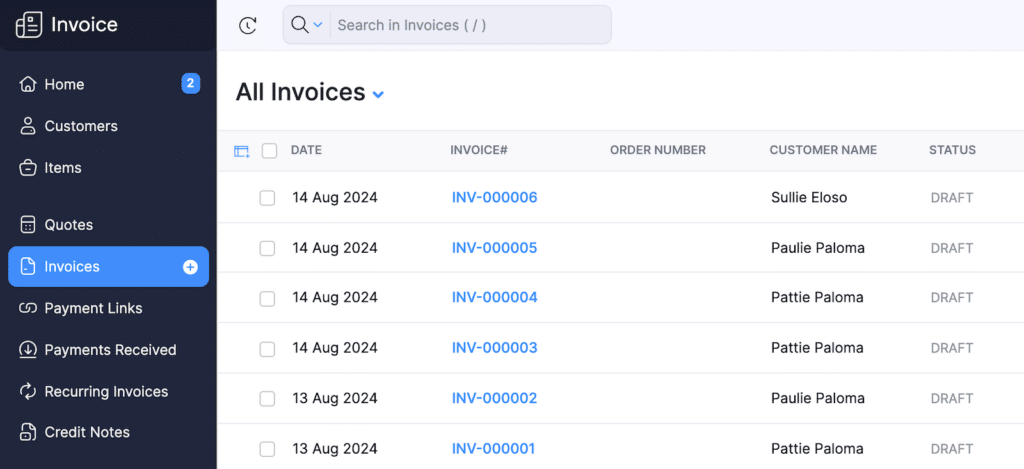
Lorsque vous ouvrez une facture, plusieurs options s'offrent à vous. La plus importante est l'option Modifier. Si vous ouvrez une facture et constatez qu'il y a un problème, vous pouvez apporter des modifications pour refléter ce qui devrait figurer sur la facture.
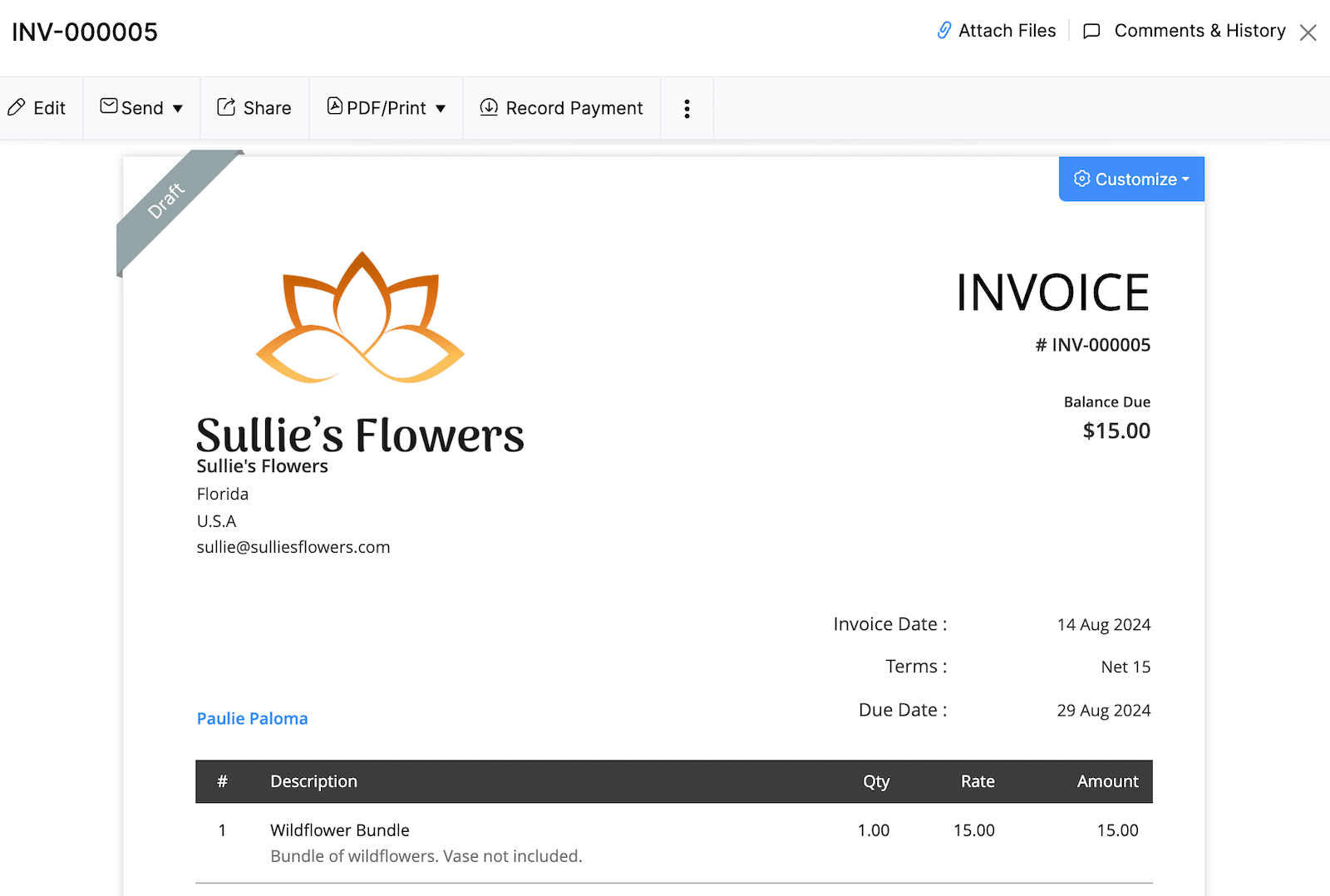
Outre la personnalisation de la facture, vous pouvez également l'enregistrer au format PDF et imprimer la facture, le bon de livraison et le bordereau d'expédition. Une fois que vous avez apporté toutes les modifications souhaitées, vous pouvez cliquer sur Envoyer et envoyer la facture immédiatement ou la programmer pour qu'elle soit envoyée à votre client à une date ultérieure.
Alternatives à Zoho Invoice
Vous aimez peut-être l'idée d'utiliser Zapier, mais vous n'êtes pas tout à fait convaincu par Zoho Invoice. Tout va bien ! Voici quelques alternatives que vous pouvez utiliser avec Zapier.
Commencer à facturer avec WPForms 📈
Avantages et inconvénients
Comme pour toute chose, il y a des avantages et des inconvénients à utiliser la méthode d'intégration Zapier, dans ce cas avec Zoho Invoice. En fin de compte, il s'agit d'une question de préférence personnelle.
Pour
- Utilisez vos propres formulaires à partir de votre compte WPForms
- Connectez plus de 7 000 applications, afin d'utiliser les outils qui existent déjà dans votre flux de travail.
- Le tableau de bord de Zoho est facile à utiliser
Cons
- Impossible d'afficher les factures directement dans WordPress ; il faut aller dans le tableau de bord de Zoho
- Peut parfois être un peu difficile à mettre en place
- La création de postes dans Zapier n'est pas toujours intuitive
Facturation WordPress avec un plugin
Si vous souhaitez échanger l'utilisation de vos propres formulaires WordPress contre la possibilité de gérer votre facturation directement dans WordPress, un plugin est probablement la meilleure solution pour vous. Il en existe beaucoup et je vous donnerai une liste d'alternatives à la fin. Pour ce tutoriel, cependant, je vais utiliser Sliced.
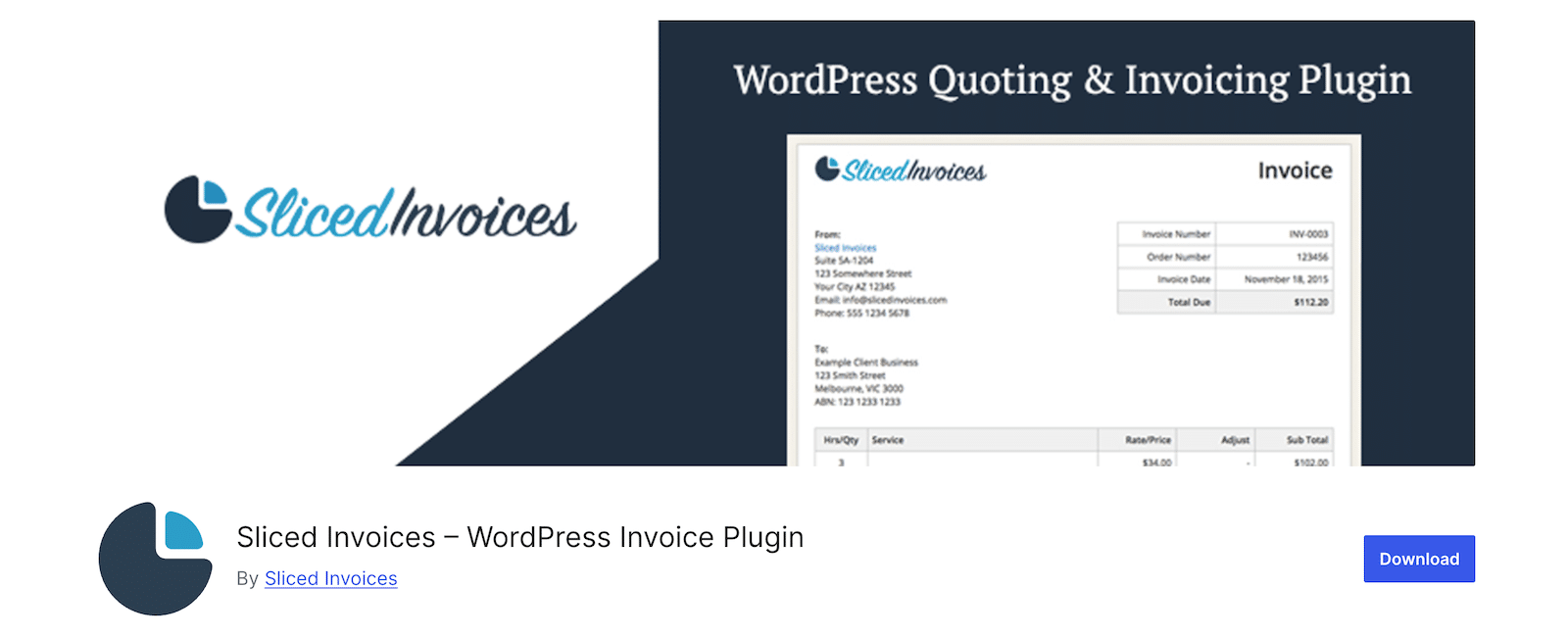
Sliced est également facile à mettre en place. Si vous avez essayé la méthode Zapier et que vous n'étiez pas fan (et c'est normal ; tout n'est pas pour tout le monde !), essayez un plugin.
Ce dont vous avez besoin
- Le plugin Sliced, téléchargé et actif sur votre site WordPress (la version gratuite convient pour ce tutoriel)
Configuration des paramètres du plugin
Pour les besoins de notre tutoriel, tout ce que vous faites avec Sliced se fait directement dans WordPress. Cela signifie que vous devez passer un peu de temps à configurer vos paramètres, à ajouter vos lignes et à choisir un modèle de facture.
Une fois le plugin installé, cherchez Sliced Invoices dans la barre latérale gauche. Naviguez vers Sliced Invoices " Settings.
Les paramètres généraux apparaissent en premier, suivis d'autres onglets permettant de configurer des paramètres spécifiques et de définir des préférences.
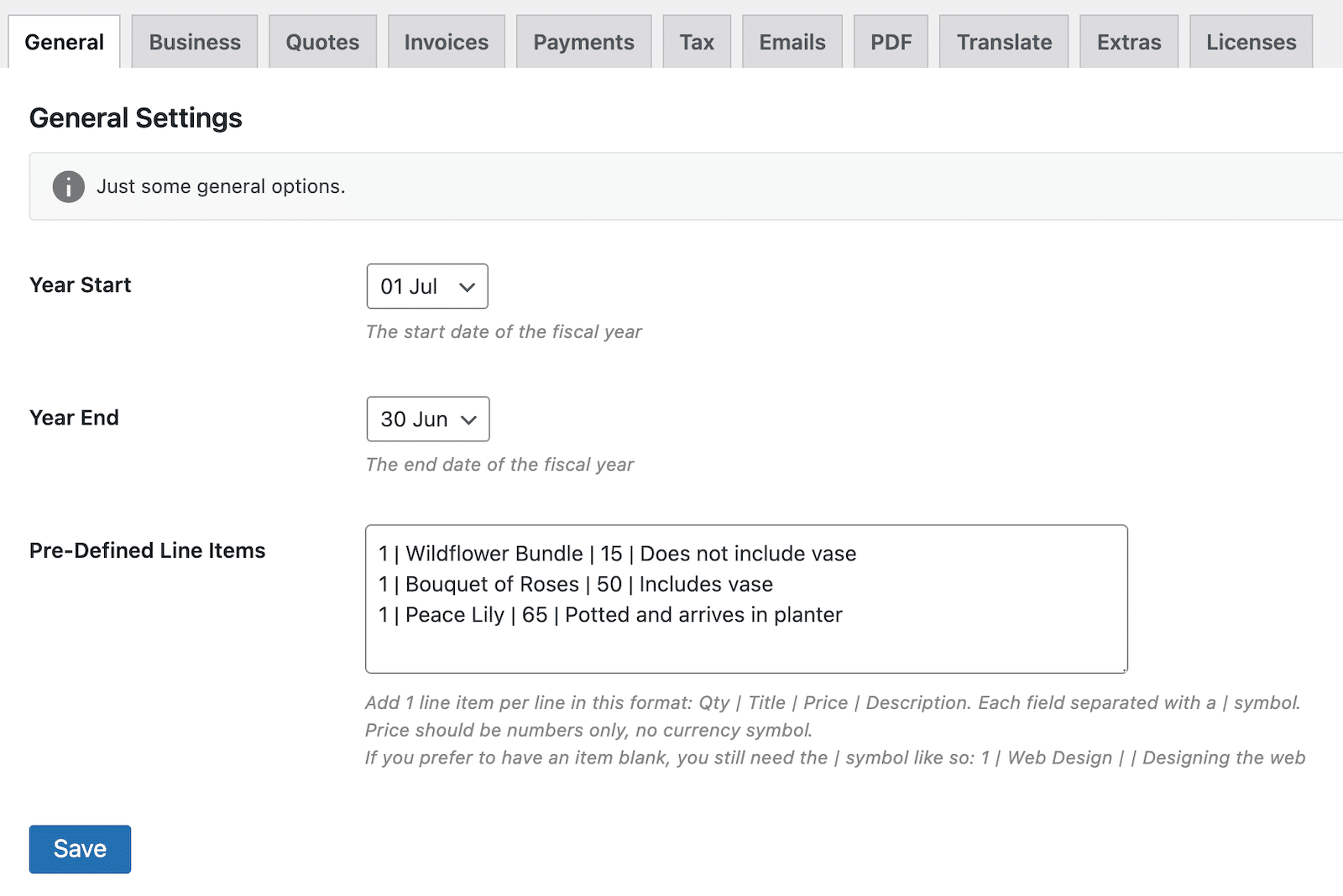
Si vous le souhaitez, vous pouvez définir ici des postes prédéfinis. Cela vous permettra de gagner du temps lors de la création de la facture et de cliquer simplement sur un élément fréquemment utilisé.
Vous pouvez également les ajouter ultérieurement à chaque facture individuelle si vous le souhaitez. Les instructions sont clairement énoncées afin que vous sachiez exactement quelles informations saisir et comment les saisir pour créer les postes.
Vous pouvez et devez passer d'un onglet à l'autre. Vous trouverez des options pour configurer les informations et le logo de votre entreprise, choisir un modèle de logo, activer la passerelle de paiement PayPal, configurer les paramètres du courrier électronique, et bien plus encore.
Création et envoi de la facture
En plus du plugin Sliced que vous verrez dans le menu de navigation de gauche de WordPress, il devrait également y avoir un élément qui dit, simplement, Factures. Lorsque vous cliquez sur Factures, vous pouvez soit consulter celles que vous avez reçues, soit en créer une nouvelle. Dans notre cas, nous allons cliquer sur Factures " Ajouter une nouvelle facture.
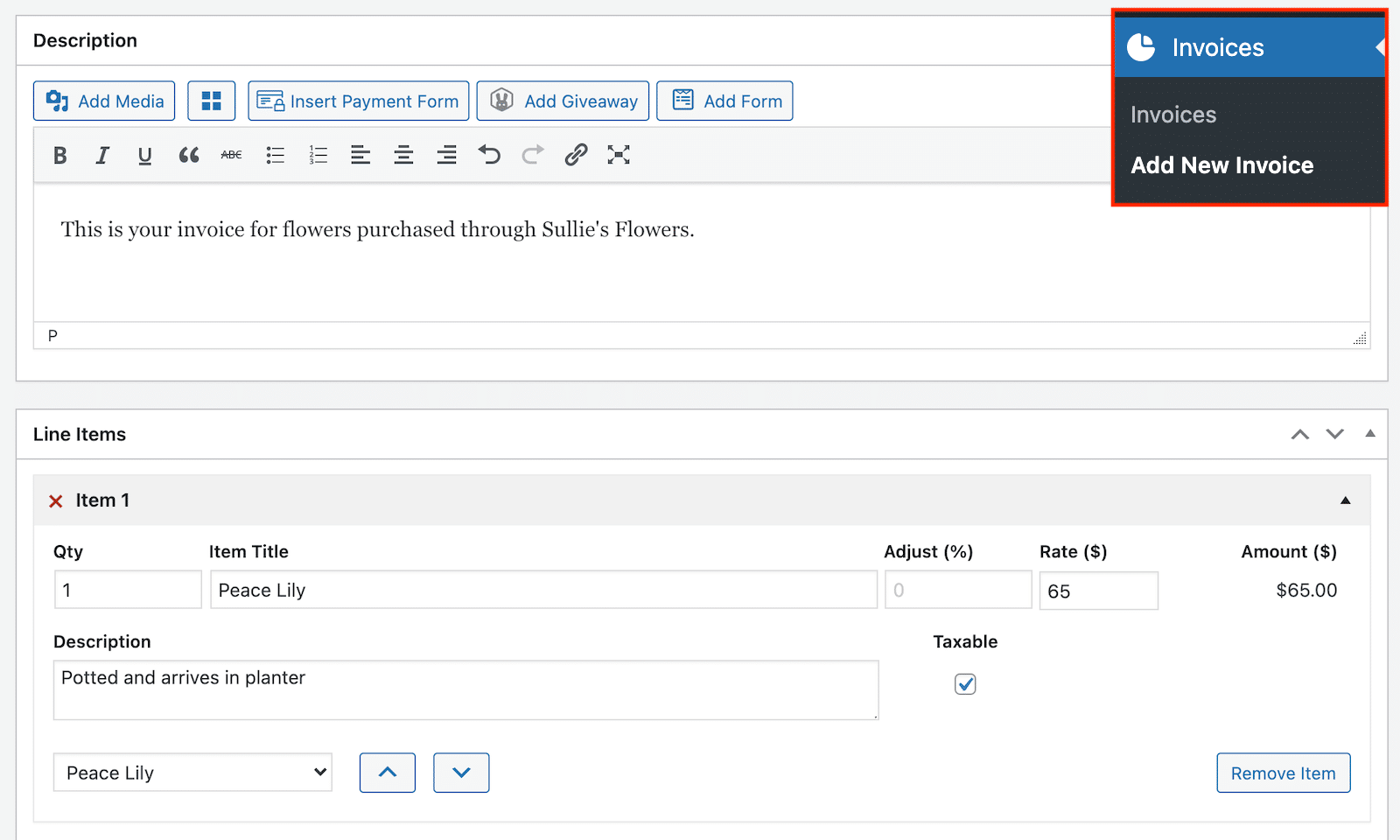
Vous pouvez maintenant commencer à remplir les détails de votre facture.
En ce qui concerne les postes, vous pouvez les saisir manuellement ou définir et choisir des postes prédéfinis. Pour ajouter d'autres postes, il vous suffit de cliquer sur Ajouter un autre poste.
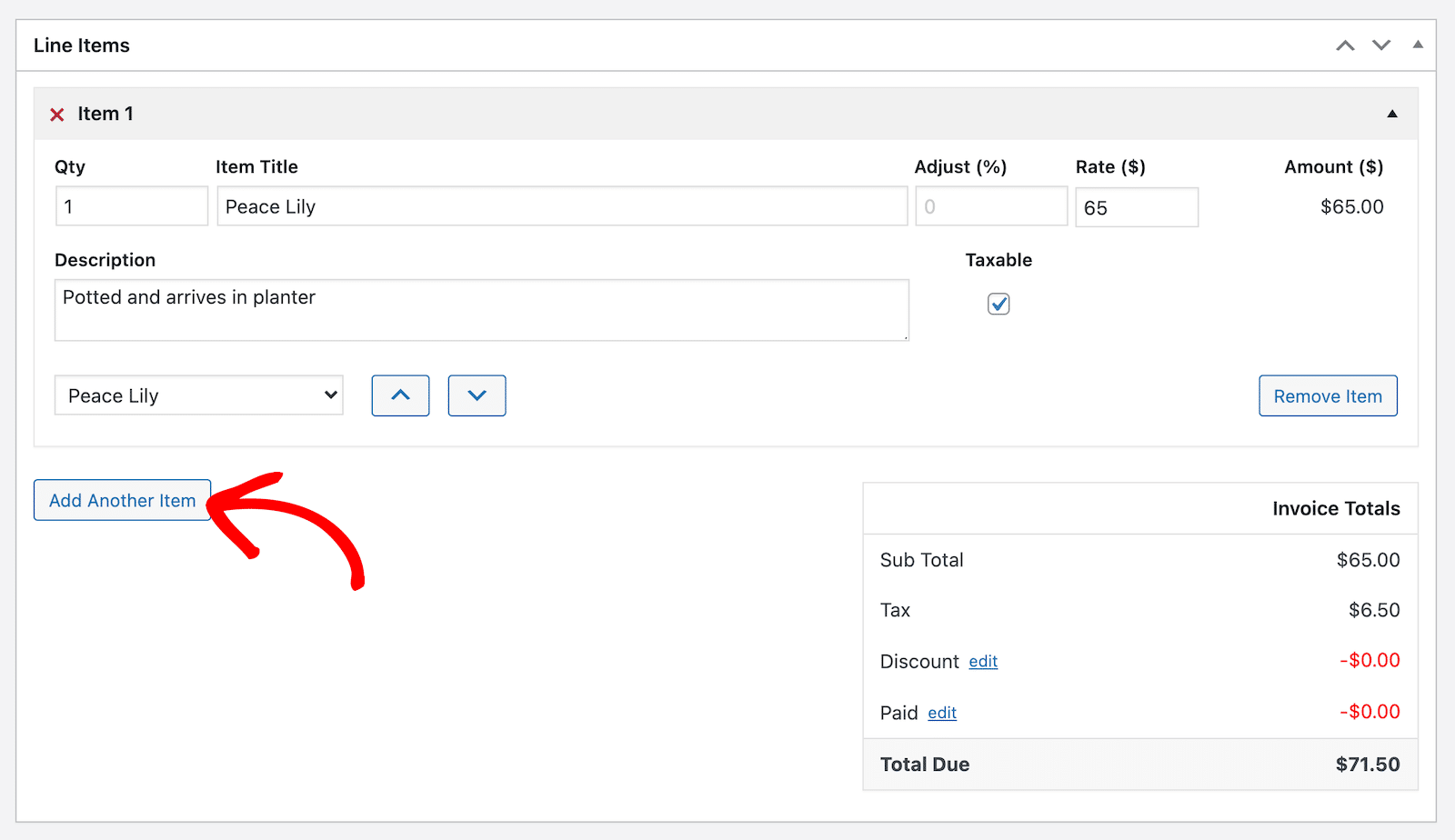
Si vous avez été dérouté par les postes dans la méthode Zapier, cette méthode est beaucoup plus simple. Rappelez-vous que vous pouvez établir des postes prédéfinis dans les paramètres, de sorte que tout ce que vous avez à faire ici est de les sélectionner dans un menu.
Cela dit, vous pouvez également ajouter manuellement des éléments à votre guise. Au fur et à mesure que vous ajoutez des éléments à la facture, vous verrez les totaux s'additionner sur le côté droit.
Avant de l'envoyer au client, jetez un coup d'œil au champ Description situé au-dessus des articles. Veillez à y ajouter quelque chose qui indique le nom de votre entreprise et la date d'achat. C'est également dans ce champ que vous pouvez ajouter des liens de paiement.
Si vous avez configuré la passerelle PayPal dans les paramètres, vous pouvez l'utiliser. Si vous avez un autre système de paiement connecté dans WordPress, vous pouvez voir une intégration automatique qui vous permet d'ajouter un formulaire de paiement.
J'ai décidé d'opter pour la solution la plus simple à laquelle j'ai pensé : un lien vers un formulaire de paiement. Le mien est configuré sur WPForms, mais quel que soit l'endroit où se trouve le formulaire de paiement, vous pouvez créer un lien vers celui-ci dans la description de la facture et y envoyer les clients pour qu'ils effectuent le paiement.
Voici ce que cela donne lorsque vous prévisualisez la facture. Vous pouvez voir le lien de paiement inclus dans le message.
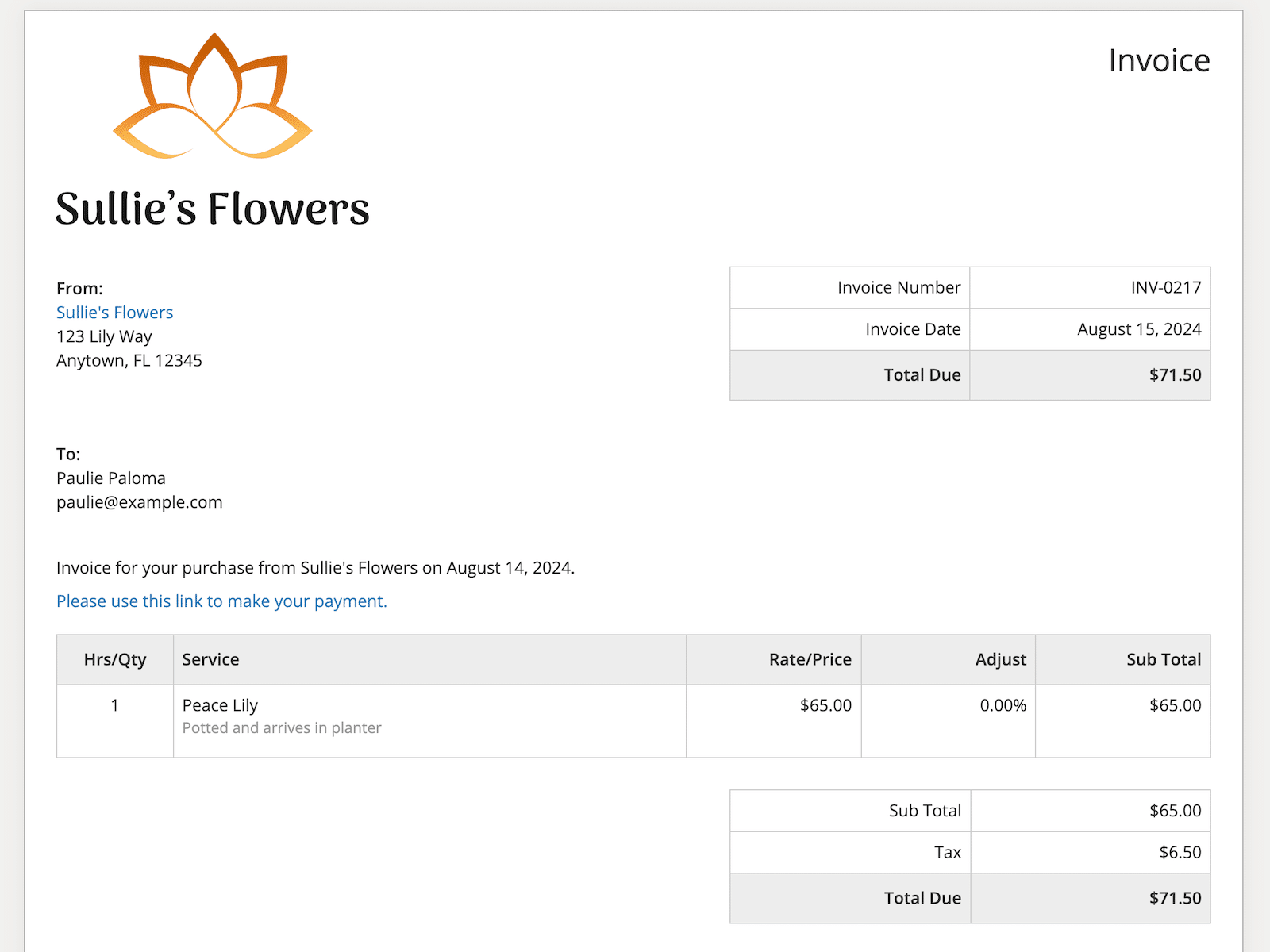
Si l'une des autres options vous convient mieux, n'hésitez pas à la choisir ! Vous devez faire ce qui est le mieux pour votre entreprise.
Lorsque la facture est complète et qu'elle contient tous les éléments que vous souhaitez y inclure, consultez la section Détails de la facture sur le côté droit de l'éditeur de factures. Tout d'abord, sélectionnez un client existant ou ajoutez-en un nouveau. Cela indiquera à Sliced où envoyer la facture.
Cliquez sur le menu déroulant sous Statut et faites votre choix. Dans la plupart des cas, vous marquerez une nouvelle facture comme impayée.
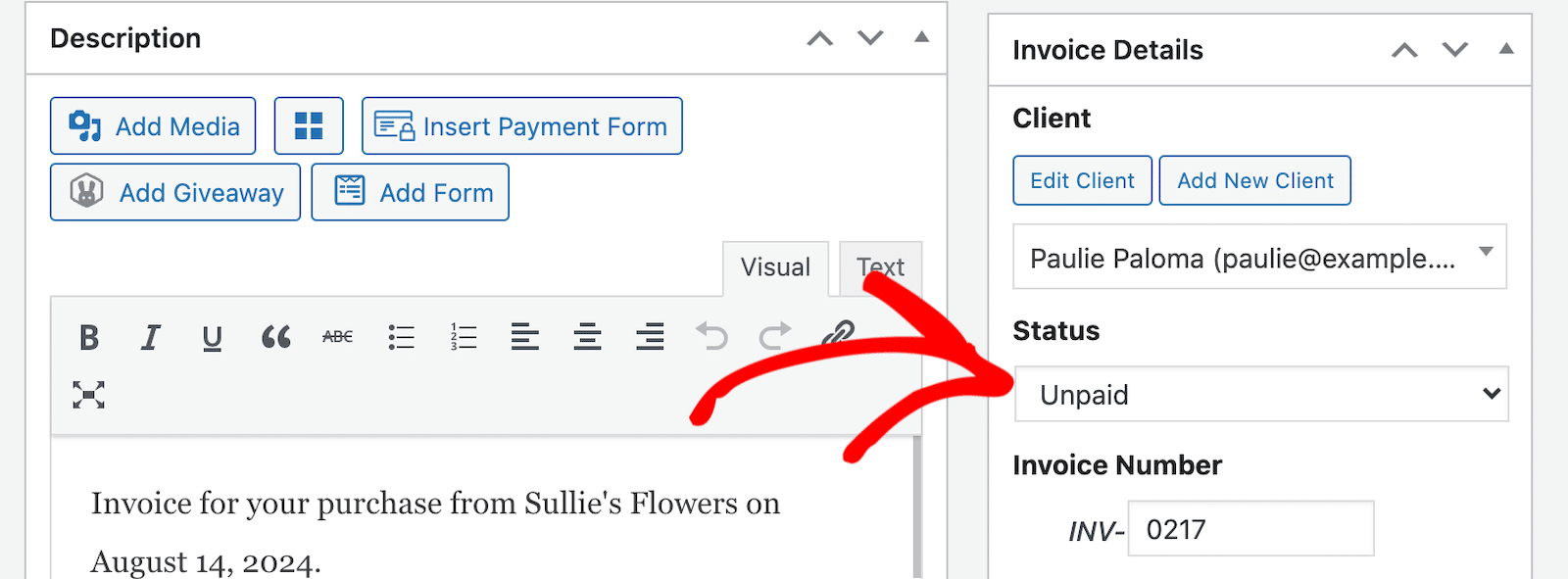
Lorsque tous les détails sont triés, faites défiler l'écran vers le haut et cliquez sur Publier la facture. Cette opération permet de publier la facture afin d'envoyer un lien aux clients pour qu'ils puissent la consulter en ligne.
Après avoir publié la facture, vous êtes prêt à l'envoyer par courrier électronique au client. Il y a deux icônes en haut. Celle de gauche vous permet de créer un PDF de la facture. Celle de droite vous permet de l'envoyer par courrier électronique. Dans notre cas, nous allons l'envoyer par courrier électronique.
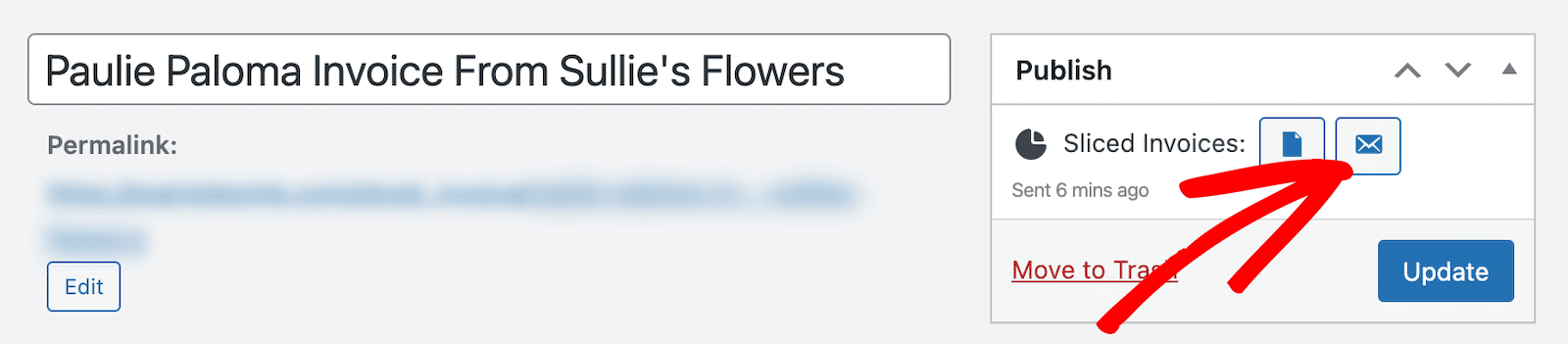
Il enverra l'e-mail en fonction des informations que vous avez ajoutées dans les paramètres. Le client recevra un courriel l'informant qu'il dispose d'une nouvelle facture à consulter en ligne.
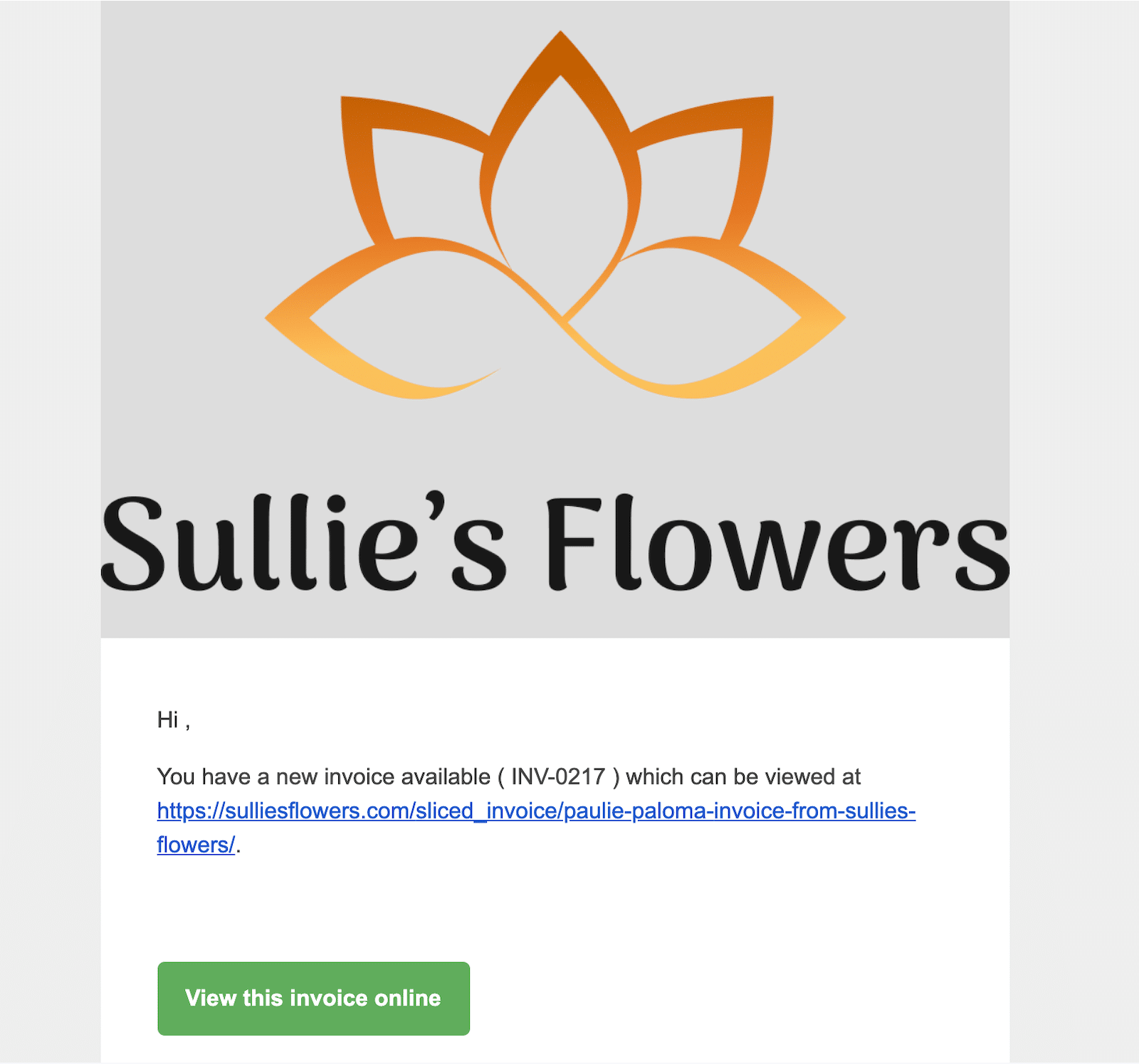
De là, les clients peuvent consulter la facture en ligne et utiliser le lien de paiement ou tout autre mode de paiement que vous avez utilisé. Une fois la facture payée, vous pouvez mettre à jour le statut directement dans WordPress. C'est à peu près tout ce qu'il y a à faire !
Alternatives à Sliced
Sliced est l'outil que j'ai utilisé pour ce tutoriel. Je vous ai toutefois promis de vous présenter d'autres solutions au cas où cet outil ne vous conviendrait pas.
- GetPaid
- Facturation client par Sprout Invoices
- Jetpack CRM
- Factures et bordereaux d'expédition en PDF pour WooCommerce
Avantages et inconvénients
Tout comme Zapier, il y a des avantages et des inconvénients à utiliser un plugin comme Sliced pour votre facturation.
Pour
- Les plugins WordPress sont généralement assez faciles à mettre en place
- Vous pouvez configurer tout ce dont vous avez besoin pour créer une facture attrayante et professionnelle.
- Peut potentiellement se connecter automatiquement à d'autres plugins WordPress que vous possédez, comme WPForms
- Accès facile directement dans WordPress
Cons
- Nécessité de créer manuellement des factures
- La connexion automatique à WPForms n'a pas fonctionné pour nous (mais il y avait d'autres moyens d'envoyer un formulaire de paiement).
- Publier chaque facture sur votre site web, ce qui peut nécessiter une sécurité supplémentaire.
Une question de préférence
Les deux méthodes de facturation WordPress ont leurs propres avantages et inconvénients, de sorte que l'une n'est pas nécessairement meilleure que l'autre. Mon but était simplement de vous montrer objectivement deux façons différentes d'atteindre le même objectif. Celle que vous préférez est totalement libre et dépend probablement de votre expérience et de votre niveau de confort.
Essayez-les et voyez ce qui vous convient le mieux !
FAQ - Facturation WordPress
Comment puis-je m'assurer que ma solution de facturation WordPress est sécurisée ?
- Utilisez des plugins réputés qui sont régulièrement mis à jour et qui ont mis en place de bonnes mesures de sécurité.
- Maintenez le noyau, le thème et les plugins de WordPress à jour pour éviter les risques de sécurité.
- Utilisez le cryptage SSL sur votre site web.
- Créez des mots de passe forts, mettez-les à jour régulièrement et activez l'authentification à deux facteurs.
- Effectuez des sauvegardes régulières de toutes vos données de facturation.
Que dois-je rechercher dans un plugin de facturation WordPress ?
- Facilité d'utilisation et d'installation
- Possibilité de personnaliser les modèles
- Plusieurs options de passerelles de paiement
- Rapports et analyses
Est-il possible d'envoyer des factures dans plusieurs devises avec WordPress ?
Oui, c'est possible. De nombreux plugins et services prennent en charge plusieurs devises. Avant d'utiliser un nouvel outil, vérifiez toujours qu'il offre cette possibilité. Sachez également qu'il est possible que la prise en charge de plusieurs devises ne soit possible que dans le cadre d'une fonctionnalité payante.
Comment gérer les factures récurrentes dans WordPress ?
- Utilisez un outil qui prend en charge la facturation récurrente.
- Créer des modèles de factures pour différentes périodes récurrentes.
- Choisissez une solution dont les fonctionnalités vous simplifient la facturation récurrente.
Puis-je créer des devis et les convertir en factures dans WordPress ?
Plusieurs solutions offrent la possibilité de créer des devis en plus des factures. Sliced est l'une d'entre elles. Faites vos recherches pour savoir si la fonctionnalité est prise en charge par une plateforme donnée, puis apprenez-en davantage sur son fonctionnement pour savoir si elle vous conviendra.
Ensuite, trouver les meilleurs outils d'IA pour votre petite entreprise
Bien qu'elle puisse parfois sembler intimidante, l'IA peut également être le meilleur ami des propriétaires de petites entreprises grâce à toutes les façons dont elle peut les aider dans leur travail. Consultez cette liste des meilleurs outils d'IA pour les petites entreprises, essayez-en quelques-uns et faites-nous part de vos préférés !
Créez votre formulaire de commande WordPress dès maintenant 🚀
Prêt à créer votre formulaire ? Commencez dès aujourd'hui avec le plugin de construction de formulaire WordPress le plus facile à utiliser. WPForms Pro inclut de nombreux modèles gratuits et offre une garantie de remboursement de 14 jours.
Si cet article vous a aidé, n'hésitez pas à nous suivre sur Facebook et Twitter pour d'autres tutoriels et guides gratuits sur WordPress.

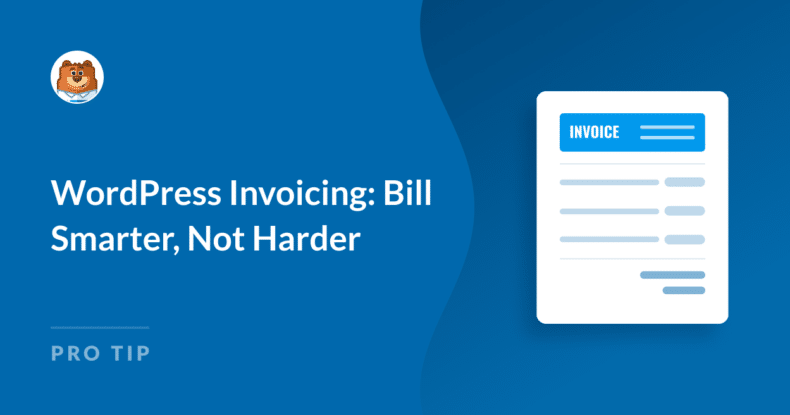


Pouvez-vous me suggérer un logiciel de facturation suédois ? Si oui, envoyez-moi un message.
Bonjour Craven, merci pour votre question.
Malheureusement, nous n'avons pas connaissance d'outils de facturation suédois.
Je vous souhaite une bonne journée 🙂 .
Je vends un webinaire sur WordPress via mon compte professionnel PayPal.
PayPal n'offre pas aux vendeurs comme moi la possibilité d'envoyer un reçu automatisé personnalisable (ou un message) dès que les acheteurs achètent le produit numérique.
Je veux ajouter le lien du webinaire avec un message dans le reçu automatisé (ou un e-mail personnalisé automatisé instantané) que les acheteurs reçoivent immédiatement après avoir acheté le produit numérique.
Quel plugin ou logiciel WP recommanderiez-vous pour cela ?
Hey Amreen - Merci de nous avoir contactés ! Oui, vous pouvez utiliser les courriels de notification comme reçu et y ajouter un lien. Lorsqu'ils sont configurés, les courriels de notification sont automatiquement envoyés lorsque le formulaire est soumis.
Si vous avez besoin d'aide, n'hésitez pas à contacter l'équipe d'assistance.
Je vous souhaite une bonne journée 🙂 .